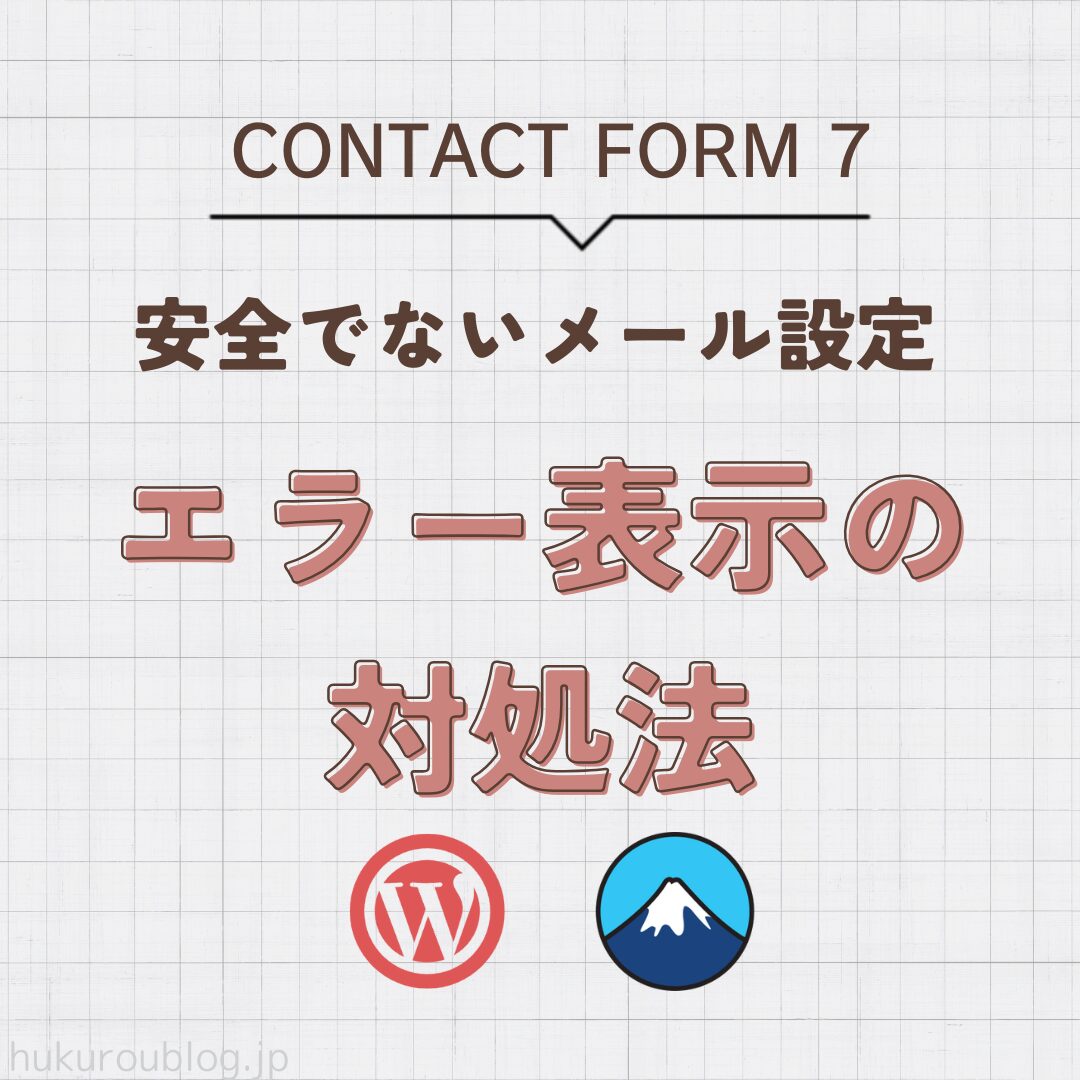

エラーメッセージが出てくるんだけど
どうしたらいいの?
こんな疑問にお答えします。
今回はContact Form 7のエラーメッセージが出てきて困っているあなたに、下記の内容をわかりやすく解説していきます。
本記事の内容
- Contact Form 7で「安全でないメール設定が十分な防御策なく使われている」と表示されたときの対処法
- エラーメッセージが出てくる理由
- エラーを放置するとどうなるのか
この記事を読めば、Contact Form 7を導入している時に「安全でないメール設定」と表示された時の対処法がわかる、そんな記事です。

「安全でないメール設定」のエラー表示確認

WordPress管理画面⇒「お問い合わせ」⇒「コンタクトフォーム」をクリック。

「1件の設定エラーを検出しました」と警告マークが表示されています。

詳しく見てみると、「メールパネル」下部の「メール(2)」に「安全でないメール設定が十分な防御策なく使われている」と表示されています。
「安全でないメール設定が十分な防御策なく使われている」が表示される理由
「安全でないメール設定が十分な防御策なく使われている」というエラーメッセージは、公式サイトへのリンクになっており、クリックすると以下の解決策が書かれています。
要約
この警告は十分なスパム対策が展開されていない場合に表示されます。
To (送信先)内でメールタグ (例えば [your-email] のような) が使われる場合、このメールタグはユーザーが入力するメールアドレスに置換され、メールが送られることになります。
これは危険な状況であり、悪意を持ったユーザーやスパマーがあなたのサイトの名前を利用して、任意のアドレス宛にメールを送信する悪用を許してしまうことになります。
このようなリスクからあなたのコンタクトフォームを保護するために、ボットによる自動化攻撃を防ぐことに最適化された reCAPTCHA の展開が最低でも必要になります。
少しわかりにくいので、ざっくり解説してみます。
ざっくり解説
①「問い合わせフォーム」を設置して「自動返信の設定」をすると、悪い人に使われる可能性がある。
②悪い人が問い合わせフォームを踏み台にして攻撃する。
③あなたが悪者になってしまう。
④悪者にならないために、「reCAPTCHA」を設置して対策しよう!

reCAPTCHAの導入方法
STEP1 reCAPTCHAを登録する

「reCAPTCHA公式サイト」にアクセスし、上部の「v3 Admin Console」をクリック
Googleアカウントのログインが求められるのでログインします。

ログインが成功すると、上記の画面になります。
各項目の入力事項
ラベル:管理しやすいように、わかりやすい名前を入力
reCAPTCHAタイプ:スコアベース(v3)を選択
ドメイン:自サイトのドメインを入力(当ブログだとhukuroublog.jp)
Google cloud platform:何もしなくてOK!
利用規約:チェックを入れる
すべての入力が完了したら「送信」ボタンをクリックします。

「サイトキー」と「シークレットキー」が表示されるので、コピーしてメモ帳でもいいので、保存しておきましょう。
コピーが完了したら、ログアウトしておきます。
STEP2 Contact Form 7に導入
次に保存した「サイトキー」と「シークレットキー」をContact Form 7に入力していきます。

WordPress管理画面⇒「お問い合わせ」⇒「インテグレーション」をクリック。
すると、「外部APIとのインテグレーション」ページが開きます。

少しスクロールすると「reCAPTCHA」が表示されるので、
「reCAPTCHA」⇒「インテグレーションのセットアップ」をクリック。

入力画面に切り替わるので、先ほど保存した「サイトキー」と「シークレットキー」を入力し「変更を保存」をクリック。

「設定を保存しました」と表示されるので確認し、「インテグレーションのセットアップ」をクリック。

「サイトキー」と「シークレットキー」の入力情報が表示されるので、正しく設定されていることを確認します。

自サイトを確認してみると、ページ右下に「reCAPTCHA」のアイコンが表示されています。

WordPress管理画面⇒「お問い合わせ」⇒「コンタクトフォーム」をクリック。
先ほどまでエラーが表示されていましたが、警告メッセージが消えています。

よくある質問
BOT攻撃の流れが知りたい
BOT攻撃の流れの一例を理解しやすいように整理してみました。

BOT攻撃の流れ
- 第三者のメールアドレスが何らかの原因で流出
- 攻撃者がBOTを使用して、第三者のメールアドレスを問い合わせフォームへ自動入力し、連続して問い合わせをする
- 問い合わせフォームが第三者へ『お問い合わせありがとうございます』と自動返信
- メールが大量に届いた第三者が、問い合わせフォーム設置者を攻撃者だと認識
この攻撃方法は、攻撃者は低いリスクで大量にスパムメールを送信できるので、よく使われています。
まとめ
悪意を持ったユーザーやスパマーに攻撃される前に、「reCAPTCHA」を設定し対策しておきましょう。
今回は以上です。
最後まで読んでいただき、ありがとうございました。
他のおすすめプラグインを紹介しているので、ぜひこちらの記事をご覧ください。
-

-
ブログに必要なパソコンスペックは?初心者が失敗しない選び方【完全ガイド】
続きを見る